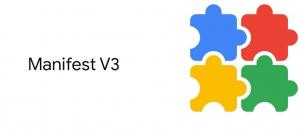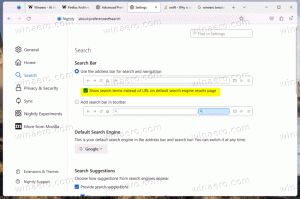Kako nastaviti ozadje na monitor v sistemu Windows 11
V tem članku vam bomo pokazali, kako nastaviti ozadje na monitor v sistemu Windows 11. Najnovejše različice sistema Windows privzeto uporabijo sliko ozadja za vse monitorje. Kljub temu imajo uporabniki možnost določiti slike ozadja za vsak zaslon (ozadja na monitor). Če uporabljate Windows 11 in navidezna namizja, lahko nastavitev ozadij na monitor postane nekoliko zmedena.
Oglas
Upoštevajte, da morate aktivirati Windows 11, preden spremenite nastavitve, povezane s prilagajanjem, vključno z ozadjem namizja. Priporočamo tudi, da onemogočite ali odstranite aplikacije, ki prilagajajo ozadje slike namizja v sistemu Windows 11, saj lahko ovirajo vaše korake.
Če želite nastaviti posamezno ozadje za vsak zaslon v sistemu Windows 11, naredite naslednje.
Nastavite ozadje na monitor v sistemu Windows 11
- Pritisnite Zmaga + jaz da odprete Aplikacija za nastavitve.
- Pojdite na Personalizacija > Ozadje.

- Izberite Slika Iz Prilagodite svoje ozadje spustni seznam.

- Kliknite na Brskajte po fotografijah in izberite sliko, ki jo želite nastaviti kot ozadje namizja.

- Z desno tipko miške kliknite sliko v Najnovejše slike razdelek in izberite Set za monitor 1, Set za monitor 2, in tako naprej (odvisno od tega, koliko monitorjev uporabljate).

- Ponovite koraka 4 in 5, da nastavite drugo sliko kot ozadje za druge zaslone.
Končali ste.
Nasvet: Windows 11 ima veliko privzetih ozadij z različicami za svetle in temne teme. Naučite se kako najti privzeta ozadja za Windows 11 v našem namenskem članku.
Popravite Windows 11, ki prikazuje možnost »Nastavi za namizje« namesto »Nastavi za monitor«
Windows 11 vam ne bo omogočil nastavljanja ozadij na monitor, če uporabljate več kot eno navidezno namizje. Če z desno tipko miške kliknete sliko v aplikaciji Nastavitve, se vam iz nekega razloga prikaže meni »Nastavi za namizje« namesto »Nastavi za monitor«.

Če želite to popraviti, pritisnite Zmaga + Tab ali kliknite gumb Ogled opravil v opravilni vrstici. Zdaj izbrišite vsa navidezna namizja.

Na koncu nastavite ozadja za vsak zaslon, kot je opisano v prejšnjem poglavju.
Ko končate, obnovite prej izbrisana navidezna namizja.
Tako nastavite ozadja za vsak monitor v sistemu Windows 11.